Limpiar el Mac es una tarea que deberías hacer cada cierto tiempo, es relativamente fácil y te toma tan sólo 5 minutos de tu tiempo. Hemos agrupado 6 trucos para limpiar tu Mac a fin de mejorar la velocidad y rendimiento de tu sistema Apple. Libera espacio y limpia Mac en tiempo record.
Al comprar un Mac se suele pensar erróneamente que es un equipo que nunca va a ir lento, o que nunca se va a romper.
Apple es sinónimo de calidad, eso lo sabemos, pero como todo sistema operativo, los equipos de Apple necesitan limpiarse cada tanto para que no pierdan esa fantástica velocidad que los caracteriza y para tener espacio en disco suficiente.

MacOS es un sistema operativo, que si bien es muy rápido, también tiene cosas a corregir y optimizar de vez en cuando tras el paso del tiempo. Como todo sistema operativo, debes hacerle un mantenimiento periódico, optimizarlo debidamente, pues sino te encontrarás con un simple y grave problema: un ordenador Mac lento.
Si eres un usuario de PC, puedes ver tips sobre cómo limpiar el PC Windows desde el siguiente artículo: Limpiar PC.
En el siguiente apartado veremos instrucciones para limpiar tu Mac de forma fácil en cinco simples pasos, comencemos con la lista así dejas tu Mac bien limpia y veloz.
7 consejos para limpiar tu Mac de forma rápida
En los siguientes pasos podremos aprender como limpiar el Mac de forma fácil y segura, lo que haremos será borrar toda esa información basura que se acumula durante el tiempo, que llena tus discos y que hace que Mac vaya más lento.
1. Borra las copias de seguridad viejas
En Mac, en la carpeta “Mis Documentos” podrás encontrar gran cantidad de ficheros temporales y copias de seguridad de muchos programas que almacenan información que luego se vuelve inútil, fácilmente puedes borrar los archivos que te parezcan que no son útiles.
Varios programas de viejos sistemas Mac como iChat por ejemplo, guardan registro de todo lo que hace el programa cuando lo utilizas. También BBEdit por ejemplo, guarda copias de seguridad una tras otra, semana tras semana. ¿Son necesarias realmente tantas copias de seguridad en el disco del Mac? No.
Las copias de seguridad y archivos temporales ocupan espacio sin sentido tras un tiempo, si sabes lo que haces y tienes conocimiento, puedes probar borrarlos y ver cuanto espacio liberas en tu Mac.
2. Limpiar el disco de logs del sistema
Como todo sistema basado en Unix, en MacOS todo se guarda en ficheros de logs. Los logs no son otra cosa que registros de toda la actividad del sistema, son muy útiles cuando tienes algún problema en el sistema operativo, algo falla, y seguramente allí en los logs haya un rastro que te indique o le indique a un técnico por donde viene el error y como solucionarlo.
Para ver los logs del sistema se puede hacer desde MacOS, Aplicaciones – Utilidades, allí podrás ver todos los registros por si lo necesitas. Afortunadamente los equipos Mac son muy pero muy estables, casi nunca fallan, y por eso es más que seguro borrar los logs de MacOS. Con el tiempo, los logs se acumulan y pueden llegar a ocupar un espacio totalmente innecesario.
Algunos logs se guardan en formato tar.gz y otros en formato .bz2, son simplemente archivos comprimidos. El eliminar programas y archivos de programa innecesarios liberará espacio en tu disco duro, y mejorará considerablemente. Si sabes que no los necesitas, prueba borrar esos logs y ver que tanto espacio liberas, puedes llegar a sorprenderte.
3. Resetear Safari (borrar cache)
Safari es el navegador de MacOS, es una de las piezas de software más populares de Apple, afamado por su estabilidad e increíble velocidad. Sin embargo, a pesar de ser tan bueno, Safari puede llegar a usar mucho espacio del disco de tu Mac. Muchas de las funcionalidades del navegador Safari pueden llegar a ocupar espacio innecesario en el disco.
Cientos de MB, e incluso GBs pueden consumirse en los archivos temporales y cache de este navegador. Si bien el cache es algo que te ayuda a acelerar la carga de objetos desde tu mismo disco sin tener que consultarlos a Internet cada vez que navegas por esas páginas conocidas, puede llegar a ser muy grande, y si tienes un problema de espacio lo ideal es que borres cache de Safari.
Para borrar el cache de Safari haremos lo que también se denomina como “Resetear Safari”, es decir, vaciar el cache y limpiar el disco de los archivos temporales que usa el famoso navegador de Apple. Para resetear Safari ve a: Safari > Resetear Safari y elige las opciones que más te agraden, podrás elegir qué quieres resetear y borrar con total seguridad.
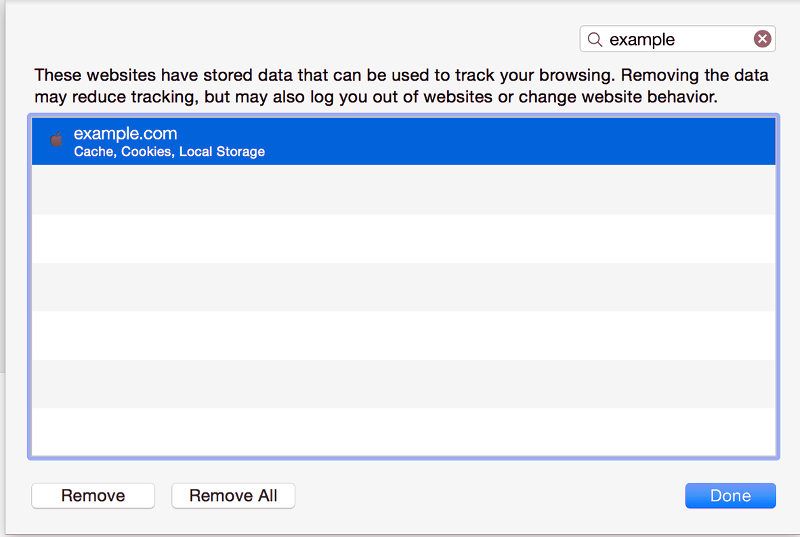
4. Elimina las descargas de Safari
Algo extra que se puede hacer para limpiar tu Mac y obtener más espacio en disco es borrar las descargas que hacemos desde Safari.
Muchas veces al navegar por Internet descargamos contenido, programas, música, vídeos y tantas cosas que luego no volvemos a utilizar… todo esto se guarda en una carpeta llamada Descargas en el inicio de cada usuario. Para borrar las descargas, ve a la carpeta Descargas, fíjate los ficheros y carpetas que no necesites y procede a borrarlos.
5. Elimina los logs de iChat
Si usas una versión realmente vieja de Mac seguramente aún tengas el famoso iChat, también conocido como AppleIChat fue uno de los programas más populares de MacOS, era especialmente útil para chatear cuando lo necesites, sin embargo también tiene un lado no tan lindo, y es que guarda información de muchísimas cosas que haces con él. iChat guarda logs innecesarios, podrás borrarlos desde:
- iChat > Preferencias
- Click en Mensajes
- Elige “Guardar Transcriptos del chat“
Al usar mucho este programa, verás que el espacio en disco usado por los logs aumenta cada vez más, y éstos ocuparán cada vez más partes de tu disco. Borrar los logs de iChat te permite cada tanto limpiar el Mac de forma fácil.
6. Borrar descargas del correo para limpiar el Mac
El programa Mail de Apple es uno de los más usados de la suite de MacOS, permite enviar y recibir correo electrónico de forma fácil y rápida. Cuando utilizas muchos archivos adjuntos al enviar o recibir mensajes, éstos suelen guardarse en el directorio Library / Mail. Esta carpeta puede ocupar muchísimos MB o GBs con el tiempo.
Si no necesitas para nada estos adjuntos, puedes probar borrarlos de forma fácil desde esa ubicación y así limpiar Mac rápidamente para ganar espacio libre. carpeta.
7. Escanea tu Mac en busca de virus y malware
Muchas veces las infecciones por virus o malware pueden desencadenar en un mayor uso de disco y recursos, pues estos bichos malos que se alojan en nuestros equipos hacen cosas automatizadas que pueden generar logs y guardar información necesaria en tu PC. Lo idea en esos casos es hacer un escaneo con un antivirus para Mac, y así evitar cualquier problema relacionado a infecciones en el sistema.
Conclusión
Existen muchas formas de limpiar Mac, y casi ninguna de las expuestas aquí aporta grandes riesgos a la estabilidad y seguridad de tu sistema. Igualmente si eres un usuario que no gusta de tomar riesgos para limpiar Mac, puedes siempre hacer uso de software externo de limpieza como por Dr Cleaner, una app que hará todo el trabajo por ti.